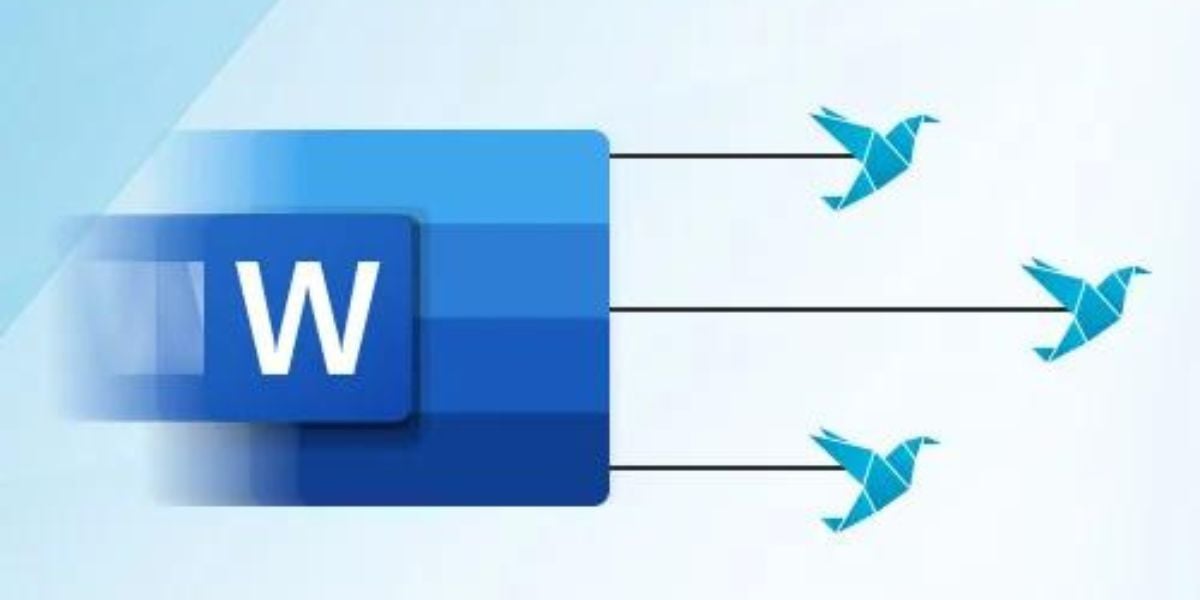Sie nutzen gerne die zahlreichen Vorteile unserer Vorlagenverwaltung Docugate, aber Ihr Word braucht sehr lange, um zu starten? Dann haben wir Abhilfe für Sie! Unser neues Docugate Word Addin Light bietet die wichtigsten Docugate-Funktionen ohne den Start von Word zu verzögern.
Was ist das Docugate Word Addin Light?
Wir haben das Docugate Word Addin von Grund auf neu entwickelt. Das Resultat ist das neue Docugate Word Addin Light. Dieses Addin verfügt über einen schnelleren Datenbank-Zugriff und einen reduzierten Funktionsumfang. Dies ermöglicht beim Start von Word, weniger Daten zu laden und somit die Startzeit wesentlich zu verkürzen.
Rein optisch bleibt aber vieles wie gewohnt:
Das Standard Docugate Word Addin
Das neue Docugate Word Addin Light
Was ist mit dem neuen Word Addin Light möglich?
Mit dem Addin Light können Sie wie gewohnt Docugate über das Docugate-Logo starten. Sie können aber auch Ihre Vorlagen hinterlegen und dann Docugate starten, sodass die Vorlage bereits angewählt ist. Makro-Funktionen können ebenfalls noch verwendet werden. Dies beinhaltet Funktionen wie z.B. das Logo ein- und ausschalten. Auch Word-Grundfunktionen können wie eh und je verwendet werden, beispielsweise ein Inhaltsverzeichnis einfügen.
Welche Funktionen werden nicht geladen?
Die folgenden Funktionen werden mit dem Addin Light nicht mehr bei jedem Start geladen:
- die Taskpane
- der Output Manager
- der Content Manager
- die Property Toolbox
- der Info- und Hilfe-Bereich
Für wen ist das Addin Light geeignet?
Falls Sie die oben erwähnten Funktionen gar nicht verwenden oder im Normalfall darauf verzichten können, empfehlen wir Ihnen den Umstieg auf das Addin Light. Wir raten Ihnen den Wechsel besonders dann, wenn Sie nach dem Erstellen Ihrer Dokumente mittels Docugate nur noch kleine Anpassungen vornehmen müssen.
Installation des neuen Addin Light
Das neue Addin Light wird ab Docugate Version 5.16 automatisch mitinstalliert. Damit es verwendet werden kann, muss es nur noch parametriert werden. Bei der Parametrierung des neuen Addins müssen Sie keine Einstellungen löschen. Somit können Sie das Addin Light konfigurieren und auf einem Testgerät ausprobieren.
Konfigurieren des neuen Addins Light
Unter Allgemein / Einstellungen / OfficeAddin können Sie eine neue Parametrierung für das neue Addin vornehmen. Beispielsweise können Sie DE_WordRibbon_v2 hinzufügen, falls dies noch nicht existiert.
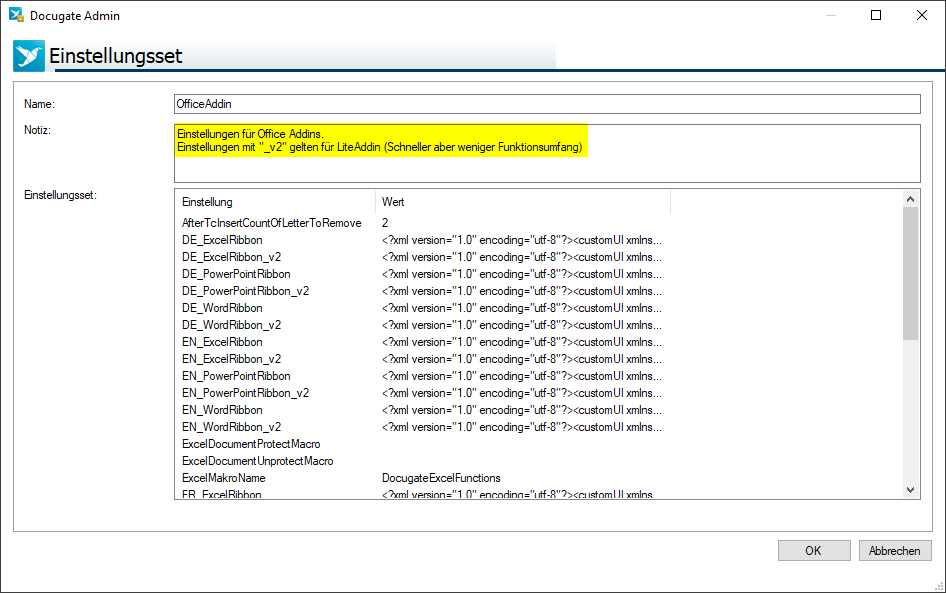
Unsere Docugate Kunden können mithilfe ihres Kunden-Logins hier praktische Beispielkonfigurationen herunterladen:
Testen des neuen Addin Light
Falls Sie das Addin Light vorerst auf einem Gerät testen möchten, können Sie in der Registry folgende Pfade mit .v2 ergänzen.
- Word
- Computer\HKEY_CURRENT_USER\Software\Microsoft\Office\Word\Addins\DocugateAddin
- Excel
- Computer\HKEY_CURRENT_USER\Software\Microsoft\Office\Excel\Addins\DocugateAddin
- PowerPoint
- Computer\HKEY_CURRENT_USER\Software\Microsoft\Office\PowerPoint\Addins\DocugateAddin
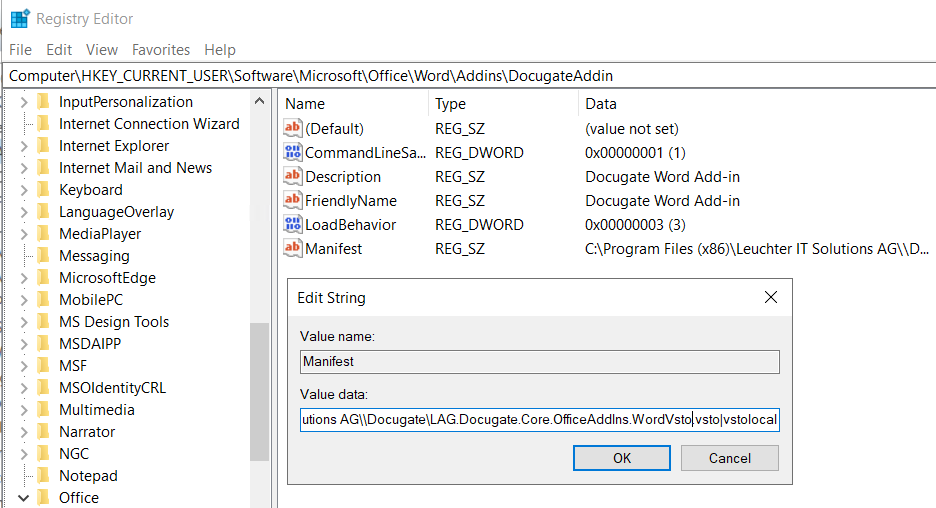
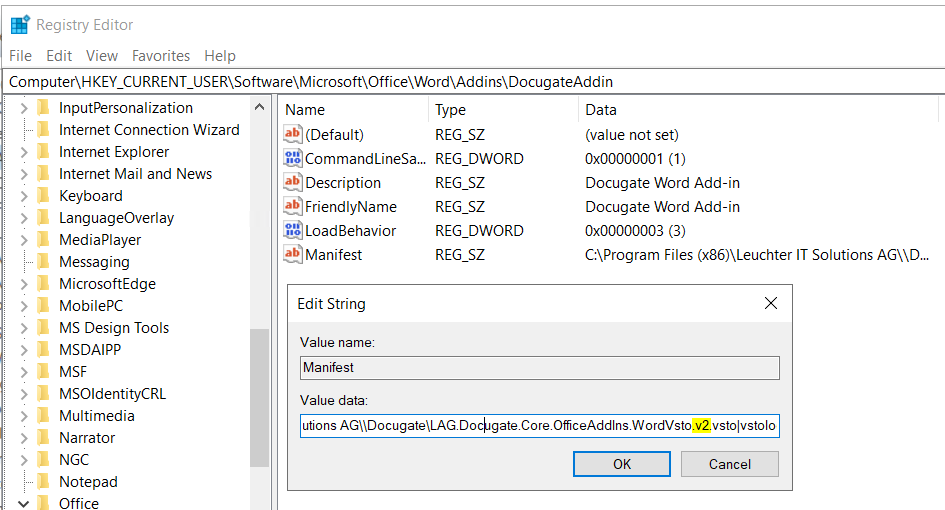
Achtung: Dieser Wert wird bei jedem Docugate-Start wieder überschrieben.
Sie müssen also: Word und Docugate schliessen, Docugate starten, den Registry Wert anpassen, Word starten
Einrichten des neuen Addin Light
Wenn Sie bereit sind, das Addin Light für alle Benutzer zu konfigurieren, können Sie mit folgenden Schritten weiterfahren.
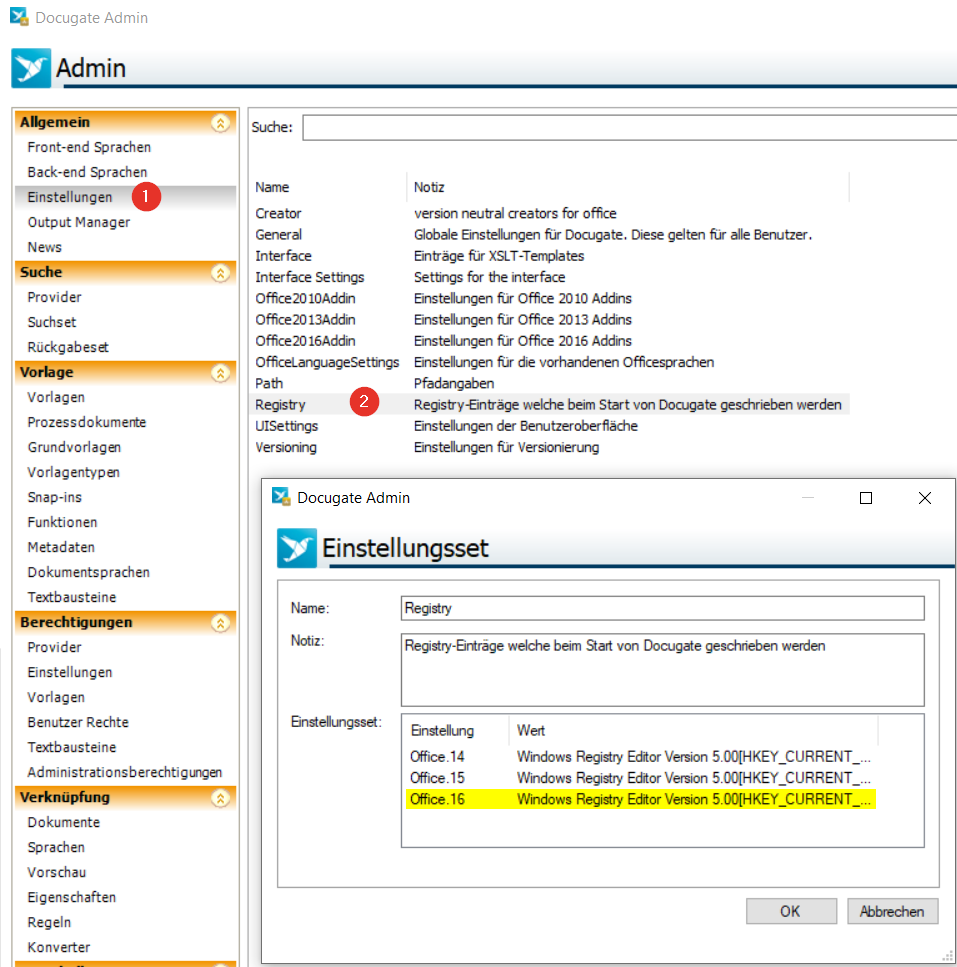
In Docugate Admin müssen unter Allgemein/Einstellungen/Registry/Office.16 folgende Zeilen mit .v2 ergänzt werden. Dies bewirkt, dass Docugate das neue Addin lädt.
Word
Vorher:
„Manifest“=“%DocugateInstallPath%\Docugate\LAG.Docugate.Core.OfficeAddIns.WordVsto.vsto|vstolocal“
Nachher:
„Manifest“=“%DocugateInstallPath%\Docugate\LAG.Docugate.Core.OfficeAddIns.WordVsto.v2.vsto|vstolocal“
Excel
Vorher:
„Manifest“=“%DocugateInstallPath%\Docugate\LAG.Docugate.Core.OfficeAddIns.ExcelVsto.vsto|vstolocal“
Nachher:
„Manifest“=“%DocugateInstallPath%\Docugate\LAG.Docugate.Core.OfficeAddIns.ExcelVsto.v2.vsto|vstolocal“
PowerPoint
Vorher:
„Manifest“=“%DocugateInstallPath%\Docugate\LAG.Docugate.Core.OfficeAddIns.PowerPointVsto.vsto|vstolocal“
Nachher:
„Manifest“=“%DocugateInstallPath%\Docugate\LAG.Docugate.Core.OfficeAddIns.PowerPointVsto.v2.vsto|vstolocal“
Haben Sie Fragen zum neuen Docugate Addin Light? Melden Sie sich direkt beim Servicedesk!